Täitevärvid programmides Excel 2010 ja 2013 täidavad tavaliselt iga lahtri ühe ühevärvilise värviga, olenemata sellest, kui suur see lahter on. Kahe taustavärvi lisamiseks ühte lahtrisse kasutage gradiendi loomiseks täiteefekti Two Colors.
Näpunäide
Kas soovite selle asemel kasutada lahtri sisu jaoks kahte tekstivärvi? Valige lahter, vajutage F2, valige üksikud märgid, mida soovite ümber värvida, ja valige fondi värv.
1. samm: vormindage lahtrid
Valige lahter, mida soovite täita, paremklõpsake lahtrit ja valige Lahtrite vormindamine.
Päeva video
Näpunäide
Valikuliselt valige sama kahevärvilise gradiendiga täitmiseks mitu lahtrit.

Pildi krediit: Pilt Microsofti loal
2. samm: avage täiteefektid
Ava Täida vahekaarti ja klõpsake Täida efektid.
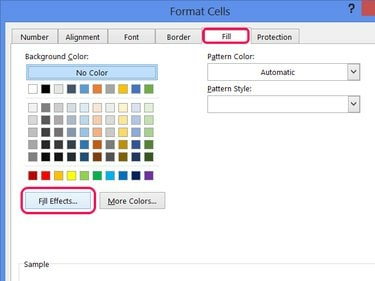
Kahevärvilist efekti mustriga kombineerida ei saa, seega jätke Mustri stiil tühjaks.
Pildi krediit: Pilt Microsofti loal
3. samm: valige kaks värvi
Vali Kaks Värvija seejärel valige kaks värvi, mida soovite koos kasutada Värv 1 ja 2. värv valijad.
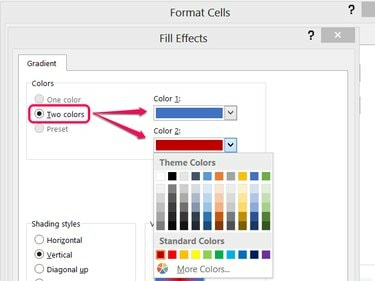
Täieliku RGB-värvivalija kuvamiseks klõpsake valikutel Rohkem värve ja seejärel Kohandatud.
Pildi krediit: Pilt Microsofti loal
4. samm: valige stiil
Valige varjutusstiil ja valige üks variantidest.
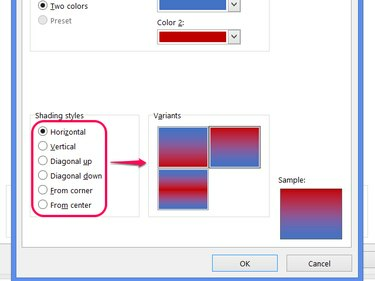
Pildi krediit: Pilt Microsofti loal
Näpunäide
- Gradientvärvid rakenduvad igale lahtrile eraldi, nii et mõned stiilid ei voola hästi, kui neid rakendatakse mitmele lahtrile. Kasutage mitme puhul horisontaalset stiili. näiteks ridadesse ja horisontaalsed värviribad korduvad igal real. Lahtrite vahel sujuva gradiendi saavutamiseks kasutage Vertikaalne mitme rea värvimiseks ja Horisontaalne mitme veeru värvimiseks.
- Teised stiilid, näiteks Keskusest, ei liigu lahtrite vahel üldse ja seetõttu on neid kõige parem kasutada ühelahtri värvimiseks.
5. samm: rakendage värve
Klõpsake Okei mõlemas avatud aknas uute täitevärvide määramiseks.
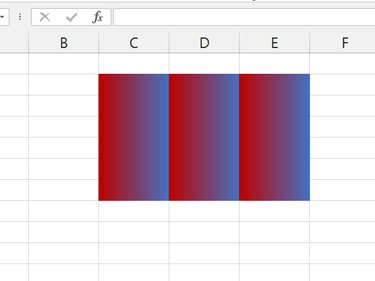
Vertikaalne stiil, mida rakendatakse mitmel real ja veerus.
Pildi krediit: Pilt Microsofti loal
Näpunäide
Kui täidate mitu lahtrit, katavad värvid arvutustabeli ruudustikud. Värvide kohal joonte kuvamiseks valige värvilised lahtrid ja avage Piirid rippmenüüst ja vali Kõik piirid.




